腾达(Tenda)W908R无线路由器静态IP上网设置
时间:2024/1/21作者:未知来源:争怎路由网人气:
- 腾达路由器是由腾达公司生产的一款路由器。腾达的科研技术始终位于业内前沿,引领着网络产品的技术方向。公司拥有一批优异的、创新的高科技人才,他们专注于研发拥有自主知识产权的“Tenda ”系列网络产品。产品包括无线系列、千兆有线系列、百兆有线系列,覆盖了包括无线AP、路由器、交换机、网卡、MODEM、光纤收发器等各类别,产品均已通过国家 3C、美国FCC、欧盟CE认证。
本文主要介绍了腾达(Tenda)W908R无线路由器上,使用静态IP地址上网时的设置方法;静态IP地址上网,又被叫做固定IP上网。采用静态IP这种上网方式时,宽带运营商(网络管理员)会提供一个IP地址、子网掩码、网关和DNS服务器地址,还会提供一根入户网线到用户家里;在未使用路由器时,需要把IP、子网掩码、网关和DNS填写到电脑上的本地连接中。

腾达(Tenda)W908R无线路由器 温馨提示:用户请根据上面的介绍,先判断自己的上网方式(也就是你的宽带类型)是不是静态IP上网;如果根据上诉介绍还不能判断,那么可以咨询你的宽带运营商(网络管理员),弄清楚自己的上网方式,这一点非常重要。
步骤一、设置电脑IP地址
在设置腾达W908R无线路由器静态IP上网之前,需要先把电脑的IP地址设置为自动获得(动态IP);这里我们用Widows XP系统为例,进行介绍,Windows 7/8用户,请阅读文章:电脑动态IP地址的设置方法。
1、右键点击桌面上的“网上邻居”,选择“属性”:
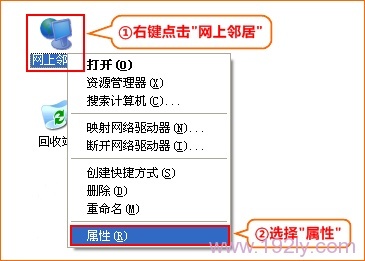
网上邻居属性 2、右键点击“本地连接”,选择“属性”:
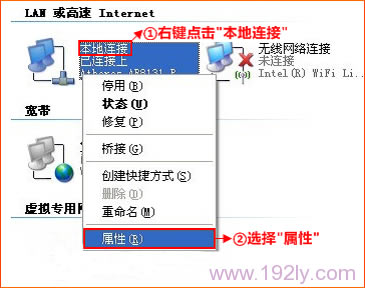
打开XP本地连接的属性 3、双击“Internet 协议(TCP/IP)”:
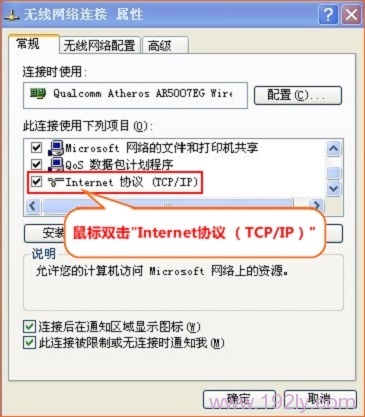
选择“Internet协议” 4、先记录下原来的IP地址、子网掩码、网关和DNS服务器地址;然后再选择“自动获得IP地址”,“自动获得DNS服务器地址”——>点击“确定” 。
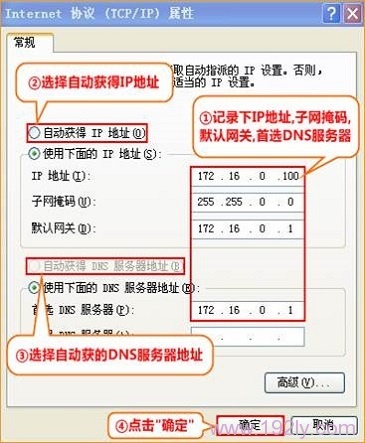
记录电脑上静态IP,然后设置为自动获得 步骤二、腾达W908R路由器安装
请准备1根网线,先把宽带运营商(网络管理员)提供的入户网线插在腾达W908R路由器的WAN接口;再把自己准备的网线,一头连接计算机,另一头连接到腾达W908R路由器上的任意一个LAN(1/2/3/4)接口。

网线入户上网时,腾达W908R路由器安装 注意问题:
(1)、按照上诉方式完成腾达W908R路由器的安装后,电脑暂时就不能上网了,当腾达W908R路由器完成上网设置后,电脑自动就可以上网了。
(2)、很多新手用户,经常问我这样连接后,电脑都没网了,怎么设置路由器呢?设置路由器的时候是不需要有网络的,只要用网线连接电脑与路由器的LAN口就可以设置的。
(2)、腾达W908R无线路由器安装成功后,设备上的SYS指示灯会闪烁,WAN接口会常亮或者闪烁,1/2/3/4口中与电脑相连的端口常亮或闪烁。如果相应的指示灯未亮或者闪烁,请检查电源是否插上、接口是否连接正确、网线是否有问题。
步骤三、腾达W908R路由器静态IP上网设置
1、打开电脑上的浏览器,在浏览器的地址栏中(就是上网的时候输入网址的地方)输入192.168.0.1——>在跳转的页面中输入默认密码:admin——>点击“确定”。(如果192.168.0.1打不开,请点击阅读:腾达路由器192.168.0.1打不开的解决办法)
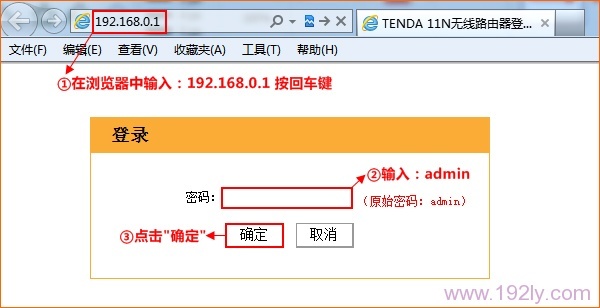
腾达W908R无线路由器的登录界面 2、点击“高级设置”选项

进入腾达W908R无线路由器高级设置界面 3、点击“高级设置”——>“WAN口设置”——>“模式”选择:静态IP——>填写宽带运营商(网络管理员)提供的IP地址、子网掩码、默认网关、DNS信息——>点击“确定”。
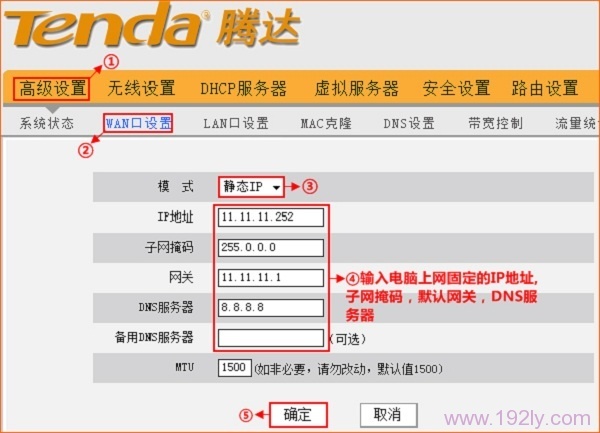
腾达W908R无线路由器静态IP上网设置 步骤四、检查设置是否成功
完成上述设置后,电脑就能上网了;如果不能够上网,请认真检查相关设置步骤,严格按照本文介绍的方法进行操作。如果还是有问题,请在本文后面留言,本站管理员会及时进行解答。
腾达(Tenda)W908R路由器无线WiFi设置
腾达(Tenda)W908R无线路由器ADSL上网设置
腾达(Tenda)W908R无线路由器动态IP上网设置
如何查看腾达无线路由器是否有人蹭网?
腾达(Tenda)无线路由器防蹭网设置
腾达路由器限制网速的设置方
“自强不息、勇于创新、诚实守信” 是腾达公司的企业精神, “超强价值、卓越品质、专业服务”是腾达公司的服务理念,腾达人将以此为信念,用对社会、对用户高度负责的态度,实现世界一流高科技企业的目标。
关键词:腾达(Tenda)W908R无线路由器静态IP上网设置